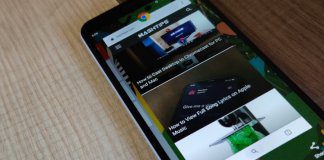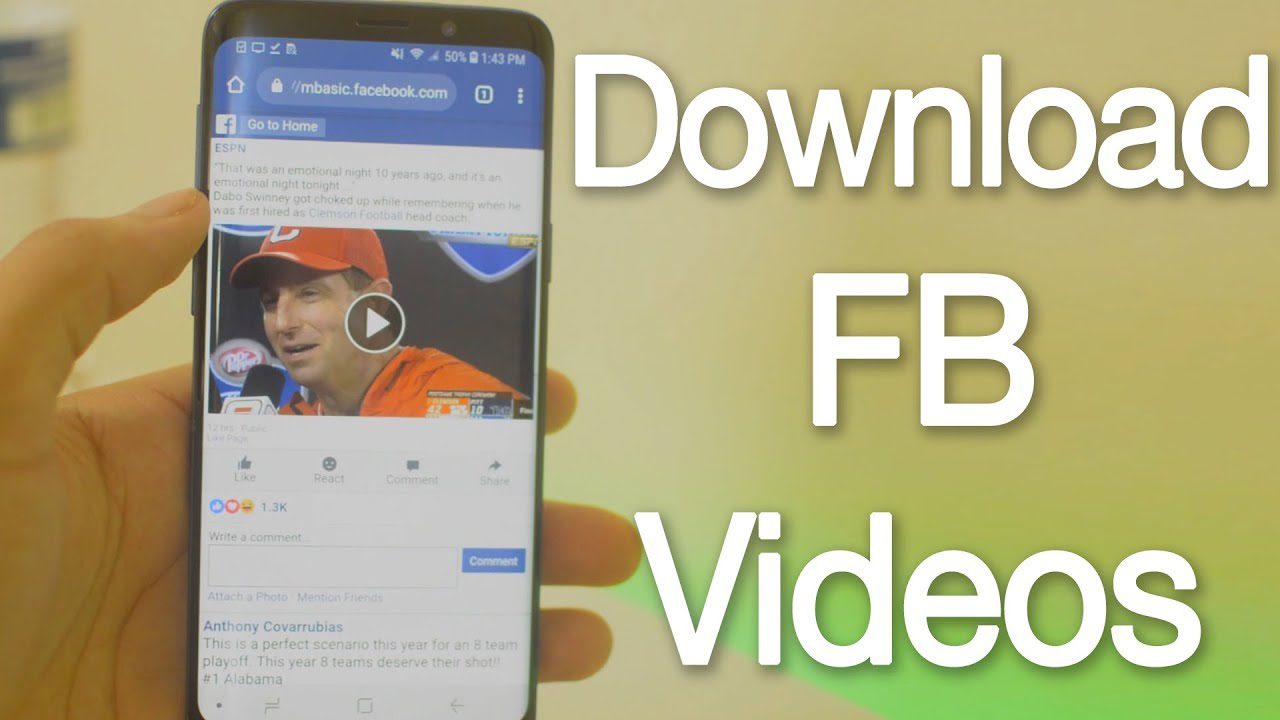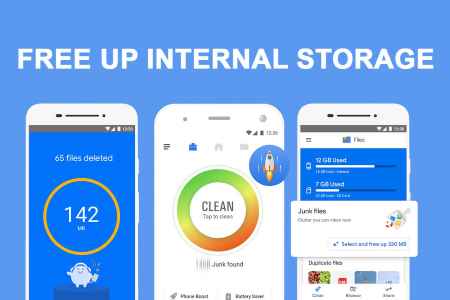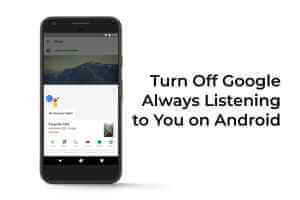Приложениям на вашем Android-телефоне требуются разрешения для доступа к различным приложениям и данным, чтобы предоставлять вам наиболее точную информацию. Однако некоторые приложения могут злоупотреблять этим правом для сбора вашей личной информации, запрашивая разрешения, которые им не нужны. К счастью, все Android-телефоны позволяют контролировать доступ приложений к данным. В этой статье мы расскажем, как включить, отключить и управлять разрешениями приложений на Android. Скриншоты в этой статье сделаны на телефоне Samsung под управлением Android 12. Действия примерно одинаковы для всех Android-телефонов.
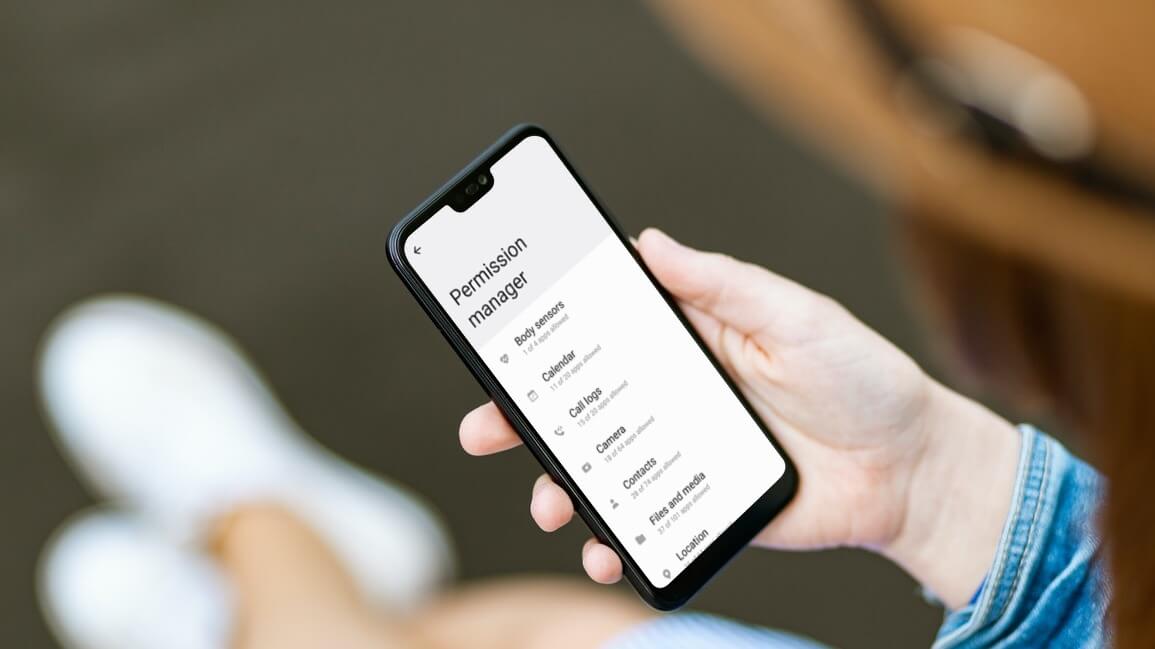
Как включить или отключить разрешения для отдельных приложений
Когда вы используете любое приложение в первый раз, оно запрашивает соответствующие разрешения для доступа к таким функциям, как местоположение, камера, контакты и т. д. Однако, если вы ранее не задумываясь приняли все эти запросы, вы всегда можете изменить эти разрешения позже.
Итак, если вы хотите включить или отключить разрешения для определенного приложения, вот что вам нужно сделать.
Шаг 1: Открыть Приложение настроек на свой телефон и перейдите в Приложения.
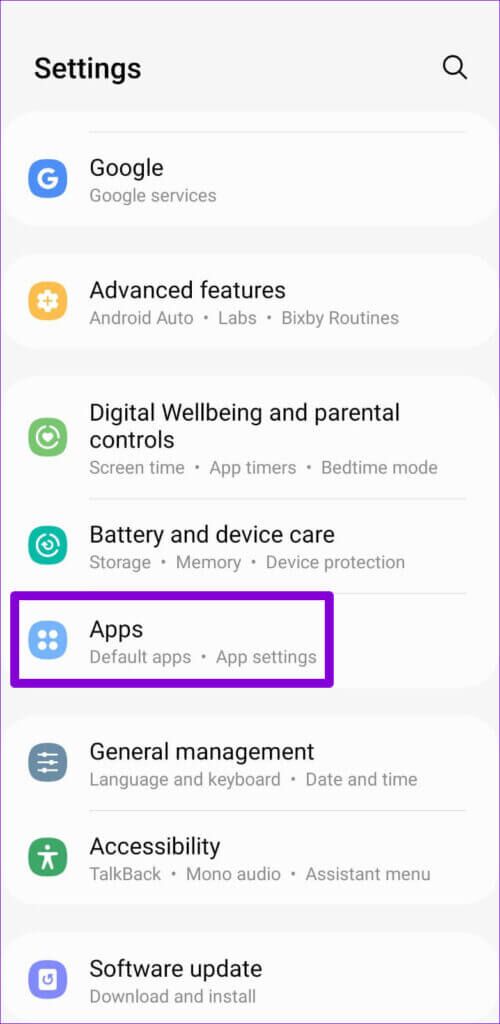
Шаг 2: Прокрутите вниз, чтобы найти Приложение, разрешения которого вы хотите изменить и нажмите на него. Вы также можете использовать Инструмент поиска В правом верхнем углу выберите Сайт приложения быстро.
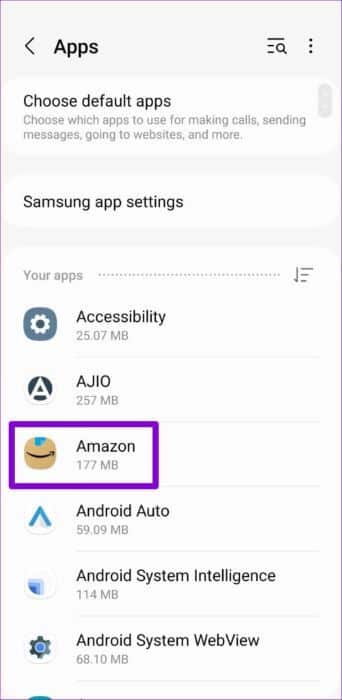
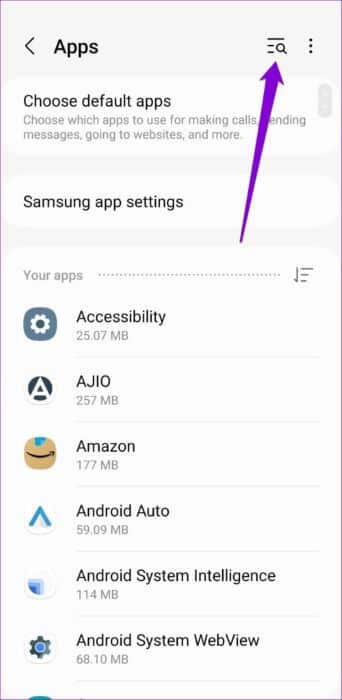
Шаг 3: на странице Информация о приложении , Нажмите Разрешения. Список разрешений вы найдете в разделах «Разрешено» и «Запрещено».
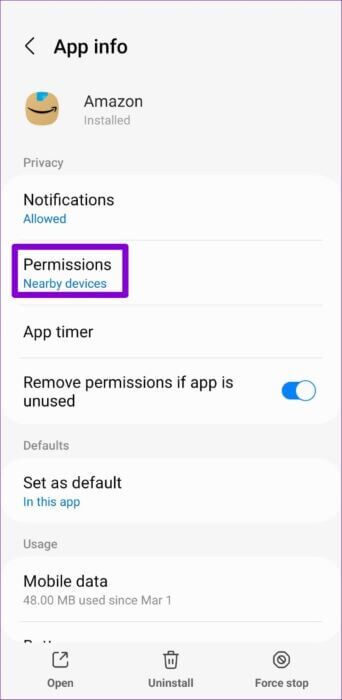
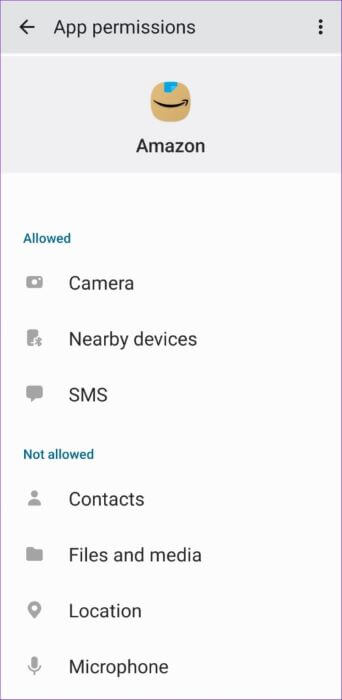
Шаг 4: Проверьте каждое разрешение и разрешите или отклоните его по своему усмотрению.
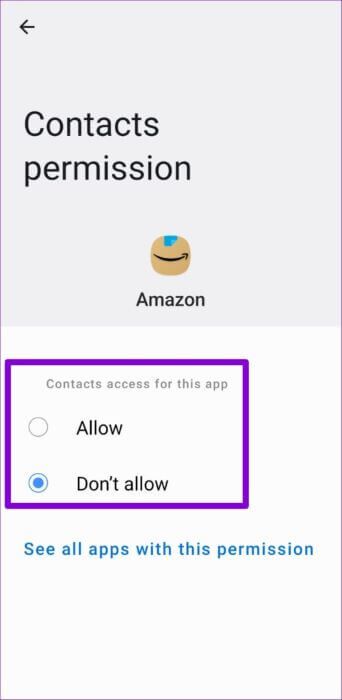
Доступные вам параметры при изменении разрешений зависят от самого разрешения. В большинстве категорий есть два стандартных варианта: «Разрешить» и «Запретить».
Для разрешений, таких как камера, микрофон и местоположение, вы увидите такие параметры, как «Разрешить только при использовании приложения» и «Спрашивать каждый раз».
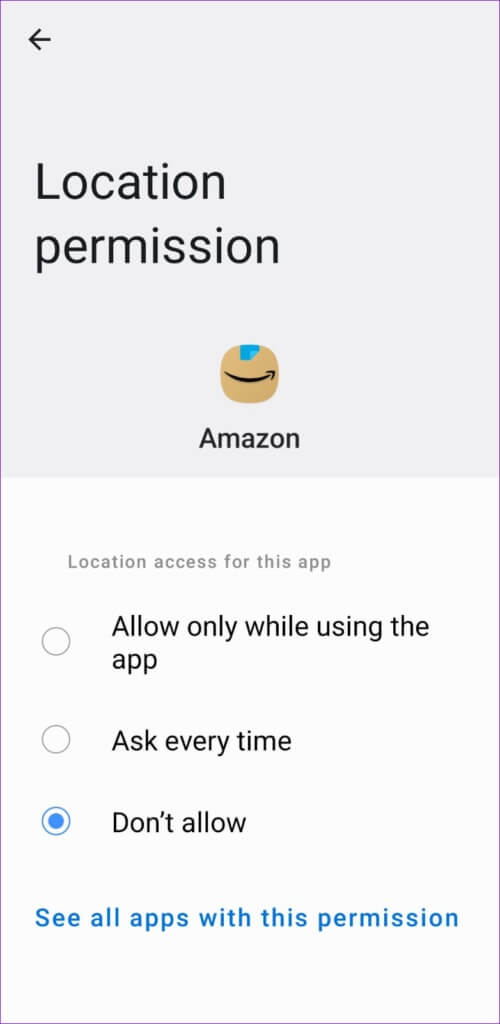
Вам придется повторить эти шаги для каждого приложения, разрешения которого вы хотите изменить.
Как включить или отключить разрешения для нескольких приложений одновременно
Если вы ищете Управление определенными разрешениями для нескольких приложений Между тем, ваш Android-смартфон также позволяет включать и отключать разрешения для приложений по категориям. Например, если вы хотите управлять разрешениями на доступ к данным о местоположении для всех приложений одновременно, этот метод сэкономит вам время. Вам потребуется открыть диспетчер разрешений на вашем телефоне. Вот как это сделать.
Шаг 1: Открыть Приложение настроек На телефоне прокрутите вниз и нажмите Конфиденциальность.
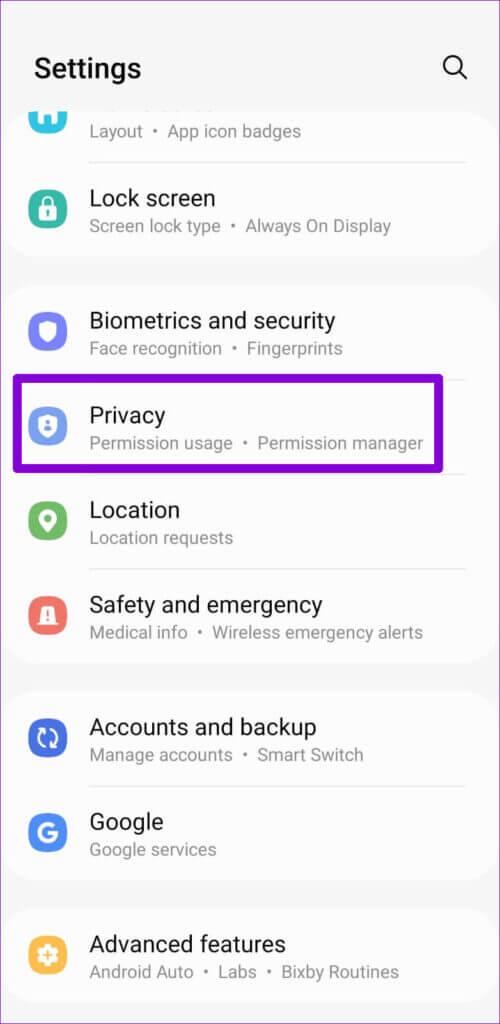
Шаг 2: Нажмите на Менеджер разрешений.
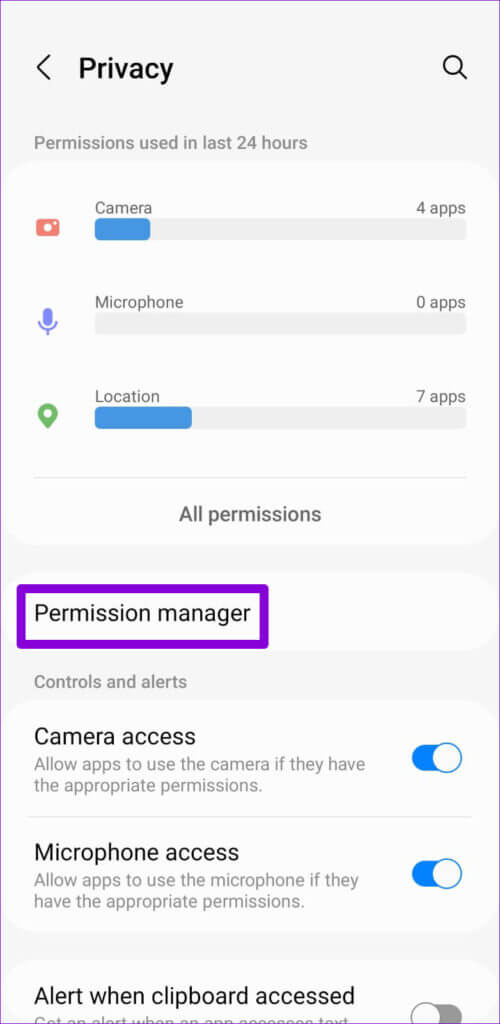
Шаг 3: Ты найдешь Различные разрешения Для приложения, например, камеры, контактов, микрофона и т. д., нажмите на разрешение, которое вы хотите настроить. Для наглядности мы изменим Разрешение на доступ К контактам.
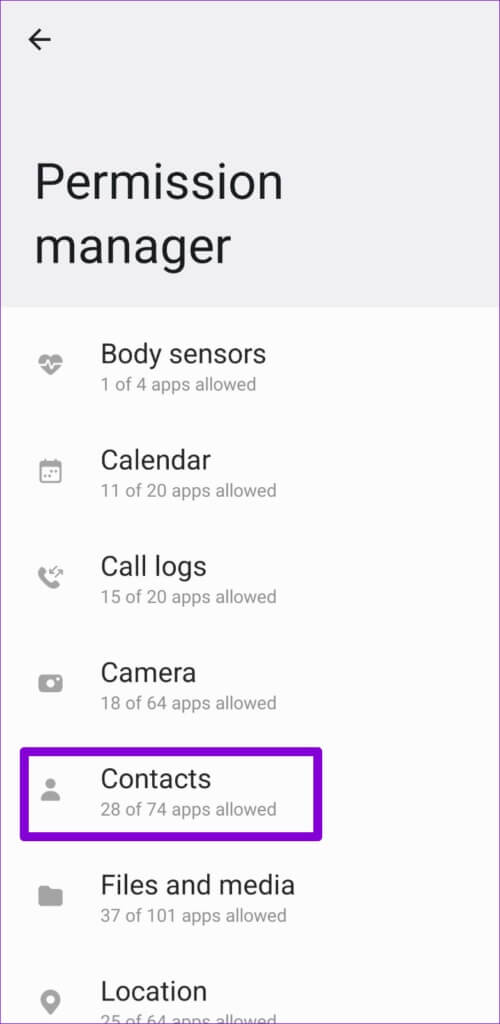
Шаг 4: Вы найдёте список приложений, отсортированных по уровню доступности. Прокрутите список каждого приложения, чтобы быстро разрешить или запретить доступ к контактам.
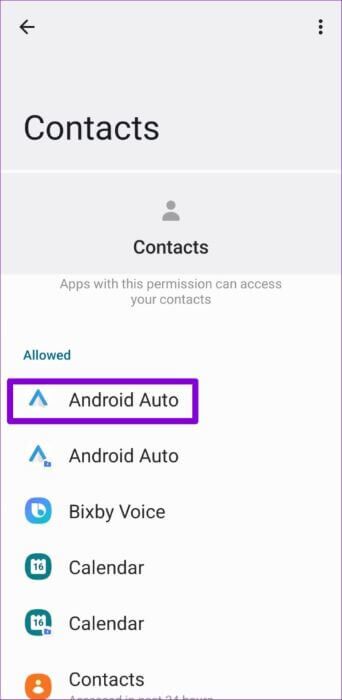
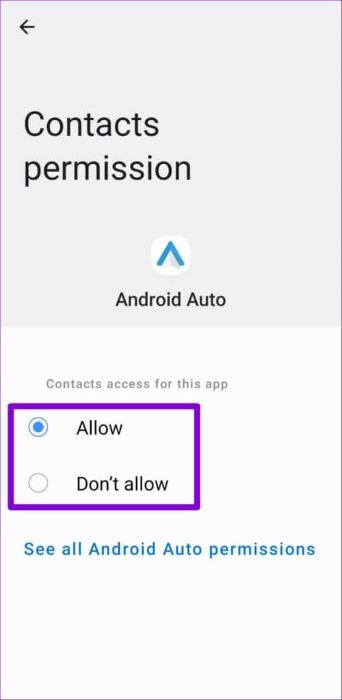
Аналогичным образом вы можете повторить описанные выше шаги для управления разрешениями на камеру, микрофон и другими правами для нескольких приложений одновременно.
Бонус: как автоматически отказать в предоставлении разрешений неиспользуемым приложениям
Как мы только что узнали, управлять разрешениями для приложений на Android относительно просто. Кроме того, ваш телефон Android позволяет отзывать разрешения для приложений, которые вы давно не использовали. Это может быть полезно, если вы нечасто используете приложение и хотите запретить ему доступ к конфиденциальной информации. Вот как это сделать.
Примечание: эта опция доступна только для телефонов под управлением Android 11 и выше.
Шаг 1: Откройте приложение «Настройки» на телефоне и прокрутите вниз, чтобы нажать «Приложения».
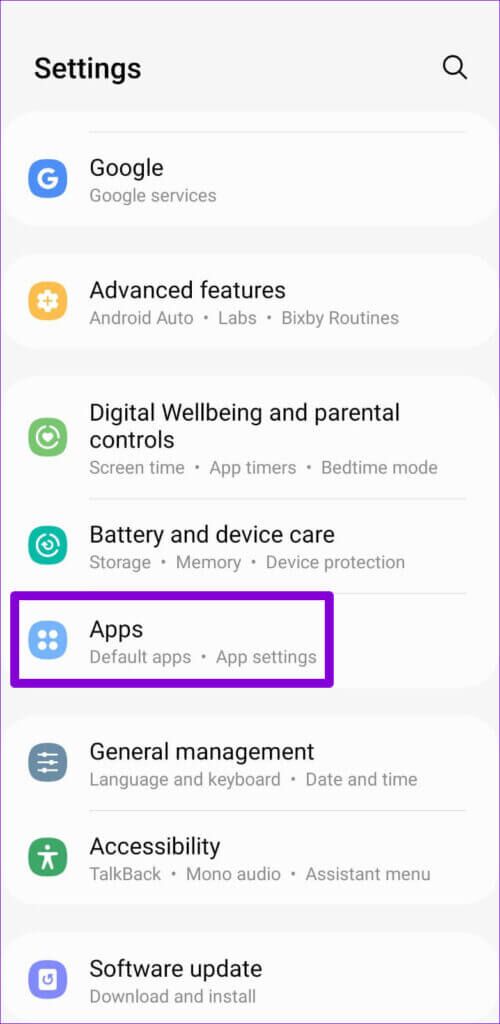
Шаг 2: Нажмите на приложение, для которого вы хотите отозвать разрешение после длительного периода бездействия. На странице информации о приложении включите переключатель рядом с опцией «Отозвать разрешение, если приложение не используется».
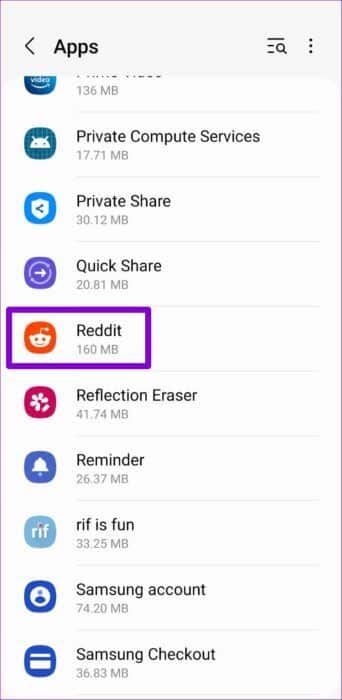
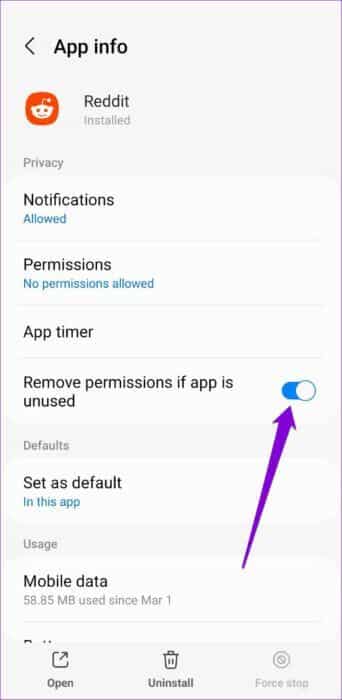
После включения этой функции операционная система Android вашего телефона автоматически отзовёт разрешения соответствующего приложения, если вы не используете его в течение нескольких месяцев. Хотя точных сроков для этого нет, Android отправит вам уведомление, когда это произойдёт.
К сожалению, применить эту настройку ко всем приложениям одновременно невозможно. Поэтому вам придётся повторить эти шаги для каждого приложения отдельно. Мы рекомендуем включить эту опцию для приложений, которыми вы не пользуетесь регулярно или которые вы скачали из неизвестных источников.
Обращаться с осторожностью
Google, безусловно, упростила управление разрешениями приложений с каждым обновлением Android. Возможность автоматического отзыва разрешений приложений после бездействия — долгожданное нововведение. Хотя вам, возможно, не придётся проверять эти разрешения часто, приятно знать, насколько это просто.